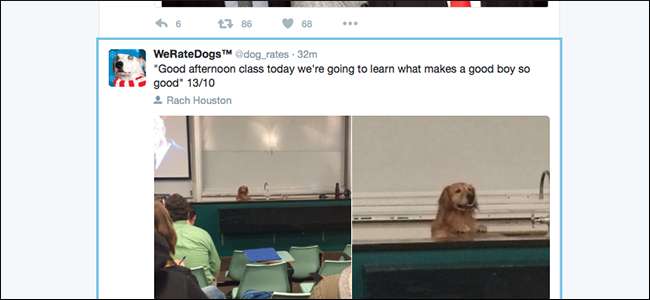
Περιηγείστε στο Twitter με το ποντίκι σας; Σταμάτα το! Οι συντομεύσεις πληκτρολογίου του Twitter κάνουν τα πάντα σχετικά με τη χρήση αυτού του ιστότοπου γρηγορότερα και είναι εύκολο να τα παραλάβετε.
ΣΧΕΤΙΖΟΜΑΙ ΜΕ: Γνωρίζατε ότι το Facebook έχει ενσωματωμένα πλήκτρα συντόμευσης;
Δεν το συνειδητοποιούν πολλοί άνθρωποι, αλλά Οι εφαρμογές ιστού μπορούν επίσης να έχουν συντομεύσεις πληκτρολογίου , συμπεριλαμβανομένου Facebook και Twitter. Η εκμάθηση των συντομεύσεων πληκτρολογίου του Twitter δεν είναι δύσκολη: υπάρχει πραγματικά γρήγορος τρόπος για να τις μάθετε. Απλώς πατήστε "?" και θα δείτε αυτό το αναδυόμενο παράθυρο:
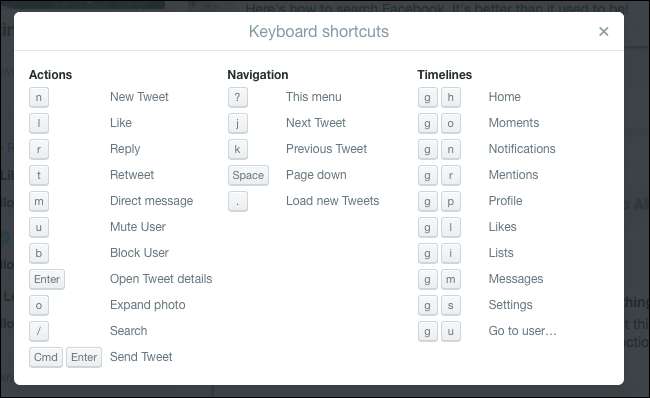
Εάν έχετε συνηθίσει τις συντομεύσεις πληκτρολογίου που βασίζονται στον ιστό, πολλά από αυτά θα φαίνονται διαισθητικά, αλλά αν όχι, εδώ είναι ένας γρήγορος αποκωδικοποιητής για όλες αυτές τις λειτουργίες κρυπτού ήχου. Μην ανησυχείτε: είναι πραγματικά πολύ απλό!
Πλοήγηση και αλληλεπίδραση με Tweets
Πρώτα πράγματα πρώτα: πρέπει να μάθετε να μεταβαίνετε από tweet σε tweet. Μεταβείτε στο Twitter και, στη συνέχεια, πατήστε το γράμμα «j» στο πληκτρολόγιό σας. Στη συνέχεια, θα δείτε ένα μπλε κουτί γύρω από το κορυφαίο tweet:
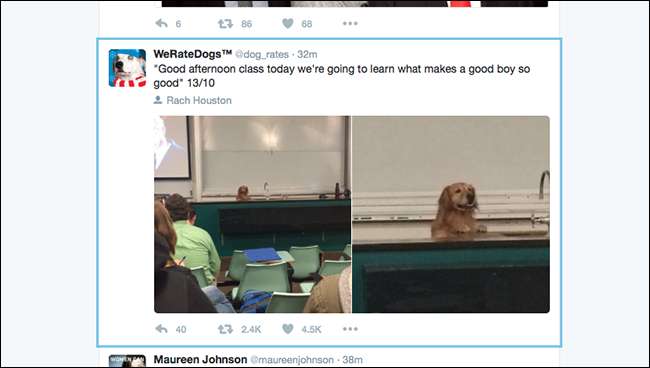
Τώρα μπορείτε να περιηγηθείτε στο χρονοδιάγραμμά σας, χρησιμοποιώντας το "j" για να κατεβάσετε ένα και το "k" για να ανεβείτε ένα. Το μπλε πλαίσιο θα μετακινηθεί και το πρόγραμμα περιήγησης θα μετακινηθεί προς τα κάτω για να συνεχίσει.
Διάφορες συντομεύσεις πληκτρολογίου σάς επιτρέπουν να αλληλεπιδράσετε με οποιοδήποτε τιτίβισμα περιβάλλεται αυτήν τη στιγμή από το μπλε πλαίσιο. Πατήστε "r" για να απαντήσετε στο τρέχον επισημασμένο tweet, "l" για να μου αρέσει ή "t" για να το επαναλάβετε. Μπορείτε ακόμη και να θέσετε σε σίγαση και να αποκλείσετε γρήγορα τους χρήστες με "u" και "b", αντίστοιχα.
Θέλετε να δείτε περισσότερες λεπτομέρειες σχετικά με ένα συγκεκριμένο tweet; Πατήστε "Enter"
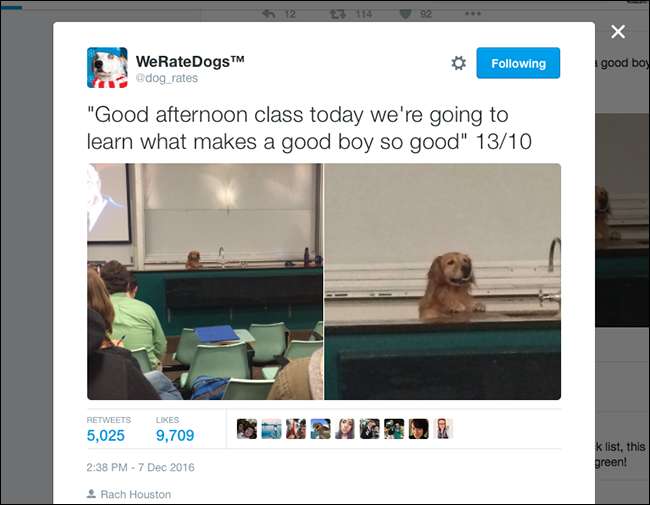
Τώρα μπορείτε να δείτε πόσες επισημάνσεις "μου αρέσει" και "retweets", καθώς και τις απαντήσεις χρησιμοποιώντας τα "j" και "k". Πατήστε "Escape" ανά πάσα στιγμή για να επιστρέψετε στο χρονολόγιό σας.
Εάν ένα tweet έχει συνημμένες εικόνες, μπορείτε να πατήσετε "o" για να αναπτύξετε αυτές τις εικόνες.
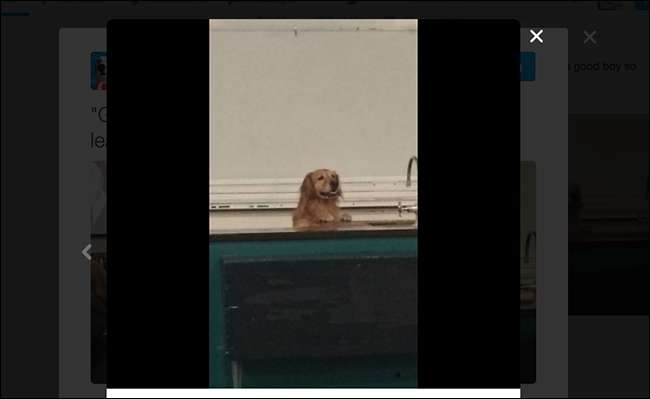
Η πρώτη εικόνα θα εμφανιστεί και μπορείτε να χρησιμοποιήσετε τα πλήκτρα αριστερού και δεξιού βέλους για μετάβαση από τη μία εικόνα στην άλλη. Πάλι, πατήστε "Escape" για να επιστρέψετε στο χρονολόγιό σας.
Εάν, ενώ περιηγείστε, παρατηρήσετε ότι υπάρχουν νέα tweets που θέλετε να δείτε, απλώς πατήστε το πλήκτρο "." Ή τελεία. Θα ανοίξουν νέα tweets στο επάνω μέρος του χρονολογίου σας και το Twitter θα μεταβεί στην κορυφή και θα επιλέξει το πρώτο tweet για εσάς.
Συνθέστε ένα Tweet χωρίς να αγγίξετε το ποντίκι σας
Κάτι στο μυαλό σου; Καλύτερα να το tweet στον κόσμο. Για να το κάνετε χωρίς να αγγίξετε το βρώμικο ποντίκι σας, απλώς πατήστε το πλήκτρο "n". Θα εμφανιστεί ένα παράθυρο σύνταξης:
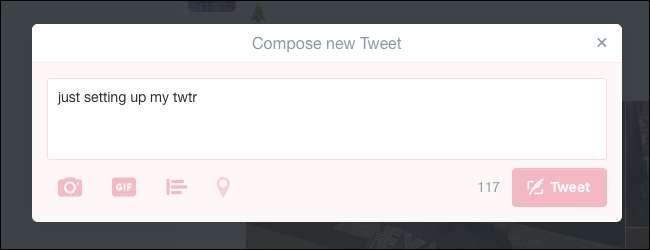
Πληκτρολογήστε το tweet σας όπως θα κάνατε κανονικά. Όταν τελειώσετε, πατήστε Control + Enter για να στείλετε το tweet (Command + Enter σε macOS.) Αυτό είναι!
Μετάβαση σε διαφορετικές σελίδες
Ίσως πιστεύετε ότι το ποντίκι είναι απαραίτητο για να μεταβείτε από το χρονοδιάγραμμα στις ειδοποιήσεις σας ή σε οποιαδήποτε άλλη ενότητα του ιστότοπου. Δεν είναι! Υπάρχουν πολλές συντομεύσεις ειδικά για μετάβαση από τη μία σελίδα στην άλλη.
Αυτές οι συντομεύσεις λειτουργούν λίγο διαφορετικά: για να τις χρησιμοποιήσετε, πρέπει να πατήσετε "g" γρήγορα ακολουθούμενη από άλλο γράμμα. Εάν είστε οπαδός του Συντομεύσεις πληκτρολογίου Gmail , αυτά λειτουργούν με τον ίδιο τρόπο.
Εάν θέλετε να δείτε τις ειδοποιήσεις σας, πατήστε "g" και στη συνέχεια "n". Αν θέλετε να δείτε το δικό σας προφίλ, πατήστε "g" και στη συνέχεια "p". Και αν θέλετε να δείτε το προφίλ κάποιου άλλου, πατήστε "g" και στη συνέχεια "u". Σε αυτήν την περίπτωση, θα εμφανιστεί ένα παράθυρο:
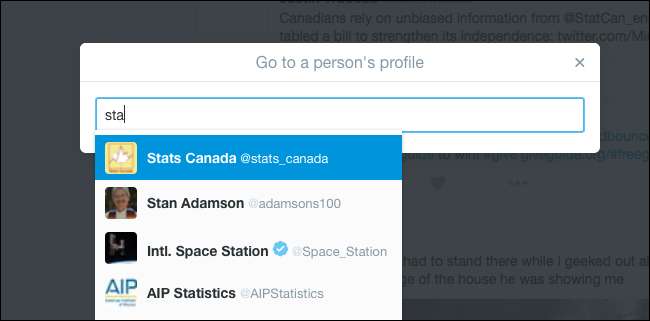
Ξεκινήστε να πληκτρολογείτε το χρήστη του οποίου το προφίλ θέλετε να δείτε και πατήστε "Enter" όταν δείτε το σωστό. Θα μεταφερθείτε στο προφίλ. Όταν ολοκληρώσετε την περιήγηση στα tweets των χρηστών, πατήστε "g" και στη συνέχεια "h" για να επιστρέψετε στο χρονολόγιό σας.
(Θα μπορούσατε επίσης να πατήσετε το "g" ακολουθούμενο από το "o" για να φτάσετε στο Moments ... αλλά ποιος χρησιμοποιεί Moments;)
Και αυτά είναι τα περισσότερα από αυτά που πρέπει να γνωρίζετε. Και πάλι, μπορείτε να δείτε μια πλήρη λίστα συντομεύσεων πληκτρολογίου ανά πάσα στιγμή πατώντας "?" στο πληκτρολόγιό σας. Ελέγξτε αυτό κάθε φορά που ξεχάσετε μια συντόμευση πληκτρολογίου και τελικά θα αναρωτηθείτε γιατί ενοχλήσατε ποτέ να χρησιμοποιήσετε το Twitter με το ποντίκι σας. Απολαμβάνω!







